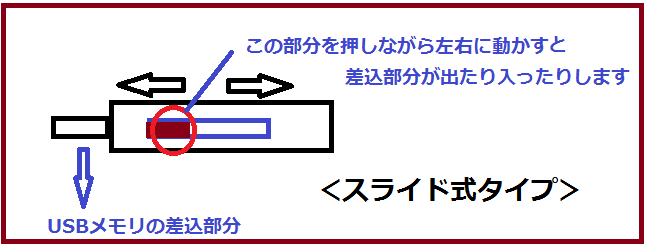いまやUSBメモリの普及はめざましく、恐らくパソコンなどを所有する方で持っていない方を探すほうが難しいくらいだと思います。
また、USBメモリが出始めの頃は、容量が1Gでも結構な値段がしましたが、現在では、大容量のタイプが、昔に比べて驚くほど安く販売されています。
今回の記事では、便利なUSBメモリですが、現在販売されているUSBメモリの最大の容量は?いったいどのくらいなのか?を調べてみました。
また、それだけだと物足りないのでついでに、ハードディスクの最大の容量についても調べてみました。
※私が、調べた結果ですので、もしかするとそれよりも容量の多いものが存在する可能性もあります。また、この記事を書いている時点でのことです。
目次
USBメモリを購入するときのポイント!
まずは、USBメモリを購入するときのポイントです!
●USBメモリの大きさ
私は、容量が同じならできるだけ小型のタイプを選んでいます。やはり小さい方が邪魔にならないからです。
まあ、最近のタイプは、ほとんどが小型化されていると思います。
●通常の蓋つきタイプか?スライドして収納できるタイプにするか?
これは、結構悩む方が多いと思います。
USBメモリを購入してほとんどの方が経験するのは、USBメモリの蓋を紛失しやすいということではないでしょうか?
それを解決したのが、スライド式タイプです。スライド式タイプには蓋がなく、USBの差込部分を中に収納できるようになっています。大変便利ですよね!
※スライドボタンはサイドについている場合もあれば、本体の正面についている場合もあります
ここからは、個人的な意見です!
私は、両方のタイプを購入して使用したことがありますが、頻繁にUSBメモリを抜き差しする方は、通常の蓋つきのタイプをおススメします。
逆にそれほど頻繁にUSBメモリを抜き差ししない方は、スライド式タイプの方が便利だと思います。
というのは、USBメモリの先端の部分を比べてみると、どうしてもスライド式の方が、可動(スライド)するために先端の差し込み部分が通常のタイプより動きやすいです。
つまり耐久性を重視するなら従来の蓋付きのUSBメモリをお勧めします。!
通常の蓋(フタ)付きのUSBメモリのメリット
一日に何度もUSBメモリを抜き差しする人に向いていると思います!
耐久性があります。
スライド式のUSBメモリのメリット
USBメモリの先端部の蓋が必要ないので、蓋を紛失する心配がありません。
また、スライドして先端部を内部に収納するとさらに小型になります。
結論は、耐久性を重視するなら通常の蓋付きタイプのUSBメモリ。
使って便利なのは、スライド式タイプのUSBメモリというところでしょうか
●USB2.0・USB3.0のどちらを選ぶか?
当たり前のことですが、USB3.0の方が値段が高くなります。しかし、それでも私は、USB3.0を強くおススメします。
というのも一度USB3.0のデータの転送スピードを体感してしまうと、もうUSB2.0には、戻れないというのが正直な意見です。
特に、ある程度容量の大きなUSBメモリを使用して頻繁にデータの移動をする方なら、なおさらUSB3.0の方がいいでしょう!
※PC側が、USB3.0に対応していることが条件になります。
もし対応していない場合は、USB3.0のUSBメモリを使用しても速い速度は出ません。
現在は、より高速のUSB3.1が主流になりつつあります!
●USBメモリのアクセスランプが必要か?いらないか?
これは、個人の好みの問題ですね。私は、正直、USBメモリのアクセスランプは必要ないと思っています(笑)アクセスランプのあるタイプと、ないタイプ両方使っていますが、アクセスランプがないほうが、光がチカチカしないので、私は好きです。
●読み込み速度・書き込み速度
これは、同じUSB2.0、USB3.0の製品によっても結構バラつきがあります。
一般的には、やはり値段の高いもの、有名メーカーのブランド品は、速度が速い傾向があると思います。ノーブランド品は、値段が安いものが多いですが、その分速度が遅い場合が多いと思います。
値段を優先するか?それとも多少値段が高くても読み込み速度を優先するかですね。
値段の安いUSBメモリを購入する場合は、クチコミを参考にした方がよいです!
●ブランド品かノーブランド品か?
とにかく値段がやすいものが欲しいのならノーブランド品でもよいですが、やはりトラブルが少ないように、ブランド品を買うのが正解のような気がします。
USBメモリは、年々進化して容量が増えている!最大の容量は?
USBメモリが出始めのころは、容量が1GB以下のものがほとんどで、それでもすごいなと思っていたのですが、それからすぐに2GB・4GBなど1GBを超えるサイズが登場しました。
こんな小さな本体の中に、それだけの容量をどうして保存できるのか?不思議でしたが、現在では、さらに進化して32GBなどのUSBメモリが手ごろな値段で販売されています。
そうなると疑問に思うのは、いったい、現在販売されているUSBメモリの最大の容量(サイズ)は、どのくらいなのか?ということです!
気になったので調べてみることにしました!
すると、容量が、256GBまでは、簡単に見つかりましたが、それ以上がなかなか出てきません。
しかし、探してみると2TBまでは、発売されていることがわかりました。
それ以上の容量(サイズ)は、残念ながら探せませんでした(^^♪

キングストン Kingston USBメモリ 2TB USB 3.1 Gen 1 DataTraveler Ultimate GT DTUGT/2TB 5年保証
1TBと2TBのタイプがあるようです。
容量もすごいですが、やはり値段もすごいです(笑)
新品のパソコンが1台変えてしまうほどの値段でした(笑)
ちなみに
メーカーは、キングストン
商品名は
キングストン Kingston USBメモリ 2TB USB 3.1 Gen 1 DataTraveler Ultimate GT DTUGT/2TB 5年保証
でした。
驚きなのは、USBメモリのサイズですね!
●商品の寸法 幅×高さ→ 2.7 x 2.1 cm
●商品の重量→136グラム
だそうです。
パソコンに入っている通常のハードディスクの大きさと比べるとその大きさは歴然です。
そんな小さな本体の中にどうやってそれだけの大容量のデータを記録できるのか?不思議ですよね!
また、USBメモリの最大の容量を調べるとさらに、パソコンのハードディスクの最大の容量も調べてみたくなってきました(笑)
ハードディスク(3.5インチ)で最大の容量は?
ちなみに私が、現在使用しているハードディスクの中で一番容量の大きいのは、2HBです。確か東芝製だと思いました。現在では、それ以上の容量のHDがかなり安くなっているはずです。
というわけで調べてみると・・・
内蔵ハードディスク3.5インチでの最大容量は?
私が調べたなかで最大の容量の内蔵ハードディスク(3.5インチ)は、14TBでした!!!

Seagate IronWolf 3.5″ 14TB 内蔵ハードディスク HDD 3年保証 256MB 7200rpm 24時間稼動 PC NAS 用 RVセンサー ST14000VN0008
どんな人が買うのかなとちょっと気になるところです。
また、10TBのハードディスクは、上記の製品の10TB版と他にも
WD(WESTERNDIGITAL)の製品がありました。
やはり、シーゲートとウェスタンデジタルは、有名ですからね。
※この記事を書いている時点でのことです。
また、私が調べた中での最大容量ですので、ひょとするとそれより大きいサイズもある可能性があります。
さらに外付けのハードディスクの最大容量を調べてみると
外付けハードディスク3.5インチの最大容量は?
外付けハードディスクを調べてみると

WD HDD 外付けハードディスク 20TB My Book Duo WDBFBE0200JBK-JESN USB3.1 Gen 1/RAID 0,1対応/3年保証
が、私の調べた中では容量が最大でした。
容量は20TBです!
以前調べたときの2倍以上の容量になっていました!
ここまでくるとさらに調べたくなって(笑)
最後に2.5インチのハードディスクの最大の容量を調べてみました。
ハードディスク(2.5インチ)で最大の容量は?
先ほどの3.5インチのハードディスクは、基本的にデスクトップパソコン用のハードディスクですが、次に、ノートパソコン用の2.5インチのハードディスクで最大の容量を調べてみました。
ちなみに私が持っている2.5インチのハードディスクの最大の容量は、1TBです。NECのノートパソコンを購入したときに内蔵されていたものです。
内蔵ハードディスク2.5インチでの最大容量は?
それでは、調べてみた結果です。
私が探し出せた中で
内蔵ハードディスクの最大の容量は、4TBでした!
やはりシーゲートとウェスタンデジタル製でした。

Seagate ST4000LM024 2.5インチ内蔵ハードディスク 4TB 15mm厚 BarraCuda
この商品のほかにも
WD製で4TBのものがありました。
外付けハードディスク2.5インチの最大容量は?
2.5インチ用の外付けHDは、3.5インチに比べて需要が少ないかもしれませんが、
最大容量を調べてみました
私が探せたなかでの最大容量は、4TBでした。

Seagate ポータブル HDD 4TB 外付 軽量 電源不要 PS4 動作確認済 3年保証 正規代理店品 購入前安心コールサポート有USB3.0 ハードディスク 2.5″ STEA4000400
USBメモリを購入したら
NTFSにフォーマットしたほうが使いやすい!
私は、ここ数年新しいHD(ハードディスク)を購入していませんが、恐らく現在でも、購入時点では、HDのフォーマットがFAT32形式でフォーマットされていると思います。
基本的に現在のWindowsのパソコンのHDのフォーマット形式は、NTFS形式ですから、
特に理由がないならNTFSでフォーマットしたほうがいいと思います。
NTFS形式でフォーマットされたHDのメリット!
1つのファイルの大きさに制限がないことです。
FAT32でフォーマットされているHDの最大のデメリットは、1つのファイルの最大の容量が4GBまでと制限を受けることです。
つまりFAT32でフォーマットされたHDでは、4GB以上のファイルを扱うことができません。
※1つのファイルで4GB以上の大きさのファイルということです。合計で4GBでは、ありません
なぜ、NTFSフォーマットが主流なのに未だに、ハードディスクを購入するとFAT32でフォーマットされているのかという疑問に関しては、恐らく、MACのパソコンとの互換性を考えているからだと思います。
つまりMACのPCを所有していないなら、NTFSフォーマットでメリットはあってもデメリットは、まず、ないと思います。
私は、基本的に、USBメモリやHDを新しく購入したら、必ずNTFSにフォーマットしなおします。
やり方は、それほど難しくないので検索すれば、たくさん方法が出てくると思います。
※基本的に一度FAT32形式をNTFSに変換すると元には戻せません。
私のおすすめUSBメモリ
蓋付きのUSBメモリ

Transcend USBメモリ 128GB USB3.0 キャップ式 ブラック TS128GJF700
写真は、128GBのタイプです!
蓋付きのUSBメモリなら個人的には、この商品がお勧めですね!
色は、白と黒の2種類。
サイズは、16GB・32GB・64GB・128GBがあります。
ちなみに私は、64GBのタイプを白色1つ、黒色1つ所有しています。
補足ですが、その後128GBも購入しました(笑)
スライド式タイプのUSBメモリ

Transcend USBメモリ 128GB USB 3.1 スライド式 ブラック TS128GJF790KBE 【Amazon.co.jp限定パッケージ】
写真は、128GBのタイプです!
またコチラは、より高速のUSB3.1対応になっています!
スライド式タイプのUSBメモリなら個人的には、この商品がお勧めですね!
こちらも上記と同様に、
色は、白と黒の2種類。
サイズは、16GB・32GB・64GB・128GBがあります。
こちらもメーカーはトランセンドです。